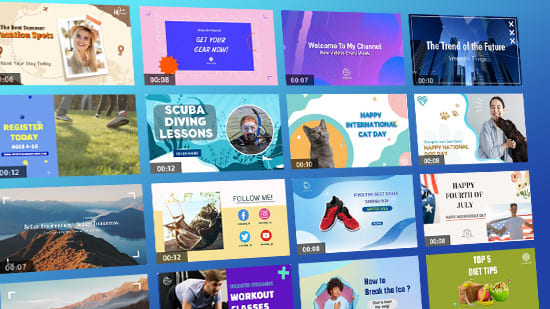Top 10 des meilleures transitions vidéo à utiliser

En montage vidéo, les transitions permettent de passer d'une scène à une autre, elles ont un place importante dans la logique, le style et la compréhension d'une vidéo. Mal utilisées, les transitions peuvent avoir un impact négatif sur la qualité et la mise en avant du contenu de votre vidéo.
Les logiciels de montage vidéo, en général, contiennent des centaines de styles de transition, alors comment choisir celle qui convient à votre vidéo?
Dans cet article nous allons utilisé les transitions disponibles dans PowerDirector. Apprenez à utiliser une transition sur PowerDirector en quelques clics.
Téléchargez PowerDirector pour essayer toutes les transitions et effets GRATUITEMENT.
Voici 10 transitions essentielles à connaître et utiliser dans vos projets vidéo:
- Glitch (Aberration chromatique)
- Distorsion
- Défilement rapide
- Évaporation
- Zoom
- Ondulation
- Géométrique
- Formes et Lignes
- Volet
- Croisée/Fondu/Dissolution
- Comment ajouter une transition?
- Conclusion
Glitch (Aberration chromatique)

L'aberration chromatique, ou glitch en Anglais, est un effet visuel produisant une image floue aux contours irisés donnant l'impression que la prise de vue est manquée. Cependant cet effet, lorsque désiré, est maintenant populaire et souvent utilisé pour relier deux clips. Popularisé par les films de science-fiction, les effets glitch offrent un mélange de beauté et de chaos.
Il existe de nombreux modèles d'aberration chromatique disponibles, cependant vous pouvez créez votre propre effet glitch personnalisé. De la séparation des calques RVB à la déformation du cadre, en passant par l'ajustement de différents niveaux de bruit, les possibilités sont infinies.
Les logiciels de montage vidéo, tel que PowerDirector, vous offre des modèles d'aberration chromatique, mais aussi la possibilité de personnaliser ceux-ci.
Si vous souhaitez donner à votre vidéo une ambiance futuriste, intégrez des transitions glitch dans vos montages.
Distorsion

Vous cherchez un moyen à fort impact pour transitionner vos prises de vue? Les transitions de distorsion vous permettent de modifier l'image de votre clip en l'étirant, en le faisant tourbillonner ou encore en zoomant dessus avant de passer à l'image suivante.
Défilement rapide

Ces transitions offrent beaucoup de dynamisme. Comme son nom l'indique, ces transitions permettent de faire défiler rapidement un clip pour passer à un autre en utilisant un effet de désorientation et/ou de flou.
Évaporation

Un peu comme de la fumée, votre image va s'évaporer afin de faire apparaitre un autre clip graduellement. L'effet peut faire penser à de l'encre se dilatant dans l'eau de façon aléatoire.
Zoom

Ces transitions permettent de zoomer ou dézoomer sur un clip afin de passer à un autre clip, tout en jouant avec un effet de vitesse afin de donner du rythme à votre vidéo. Ces transitions vont captiver votre audience en la plongeant dans l'action.
Ondulation

Comme son nom l'indique, ces transitions ondulent comme l'eau pour passer a votre clip suivant. Ces ondulations offrent, par exemple, un effet radial comme lorsqu'une pierre tombe dans l'eau, mais pas seulement. C'est un bon choix pour introduire une scène où l'on rêve par exemple.
Géométrique

Les transitions géométriques seront bien visibles lors de la transition entre deux clips, en effet votre premier clip va être séparé par des formes géométriques pour introduire le plan suivant. Si vous souhaitez attirer l'attention de votre audience sur une scène précise, les transitions géométriques sont un bon choix.
Formes et Lignes

Ces transitions utilisent des formes et des lignes de couleur comme visuel principal. La principale différence est que ces formes et lignes passent par dessus le clip pour introduire le suivant, tandis que les transitions géométriques utilisent le clip d'origine comme base de transition.
Volet

La transition en volet permet de remplacer une image en balayant d'un côté à l'autre de cette image pour faire apparaître le clip suivant. Cette transition offre un effet "old school" à votre vidéo.
L'exemple classique d'utilisation de transition en volet nous vient de la série Star Wars. Ce style de transition est devenu emblématique grâce à son utilisation comme effet standard tout au long de la série. Même si c'est une technique dépassée, les nouveaux films Star Wars l'utilisent toujours comme hommage et par souci de cohérence.
Croisée/Fondu/Dissolution
Il existe aussi des transitions plus classiques telles que les transitions croisées, les fondus ou les dissolutions entre autres vous offrant de passer d'un clip à l'autre de manière plus ou moins délicate.
Les transitions en fondu vous permettent de passer d'un clip à l'autre de manière fluide, elles sont souvent utilisées en entrée ou fin d'un clip pour introduire une scène particulière.
Comment ajouter une transition?
Que vous utilisiez un ordinateur de bureau (Windows ou Mac) ou un smartphone (iOS ou Android), PowerDirector vous permet de créer facilement des transitions.
Ajouter des transitions avec PowerDirector (Windows et Mac)
Les transitions dans PowerDirector pour Windows et Mac se trouvent dans la Chambre des Transitions (F8). Pour ajouter une transition, choisissez le modèle de transition souhaité, puis placez-le entre deux vidéos ou photos sur votre timeline. Notez que vous pouvez aussi l'importer en début ou fin d'un clip, de plus vous pouvez aussi personnaliser cette transition et modifier sa durée.

Ajouter des transitions avec l'application PowerDirector (iOS et Android)
Dans l'application PowerDirector, une transition en fondu sera ajoutée automatiquement après l'ajout de clips ou de photos sur votre timeline. Appuyez sur la transition en fondu pour la remplacer par l'une des nombreuses transitions de l'application.

Conclusion
Les transitions sont un outil important pour un projet vidéo réussi, maintenant que vous en savez plus sur les différents types de transitions c'est à vous de jouer et d'expérimenter afin de trouver celle qui convient à votre vidéo.
Notre dernier conseil serait de ne pas trop en faire. On peut rapidement ajouter trop d'éléments visuels, incluant les transitions, qui vont distraire l'audience du contenu de votre vidéo. Toutes les transitions que vous utilisez doivent être au service de la création d'une meilleure vidéo, pas seulement pour "faire beau".
Essayez gratuitement PowerDirector et essayez toutes ses superbes transitions!
Pour plus d'idées créatives consultez notre article sur les meilleurs effets spéciaux pour vos vidéos, ou allez sur notre Blog pour découvrir nos astuces de montage, les outils et techniques de création vidéo, et bien plus!